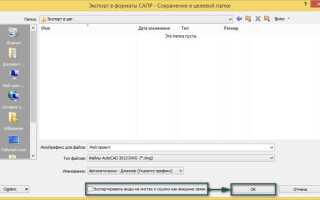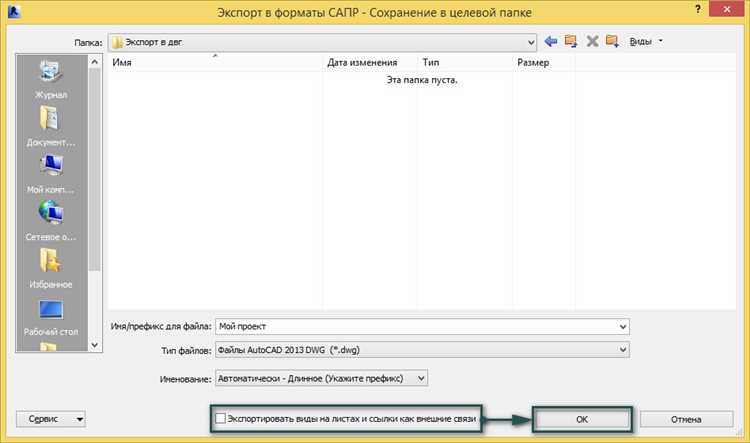
Формат RVT, используемый в Autodesk Revit, является стандартом для работы с модельной информацией зданий (BIM). Однако в некоторых случаях пользователи AutoCAD сталкиваются с необходимостью открытия этих файлов. AutoCAD не поддерживает формат RVT напрямую, что делает конвертацию необходимым шагом для получения доступа к содержимому. Этот процесс может быть сложным, но при правильном подходе позволяет эффективно работать с проектами Revit в среде AutoCAD.
Конвертация файлов RVT в AutoCAD требует использования промежуточных форматов, таких как DWG. Чтобы выполнить конвертацию, можно воспользоваться несколькими методами, включая экспорт из Revit и использование специализированных инструментов для конвертации. Экспорт из Revit выполняется через опцию «Export» в меню программы, где можно выбрать формат DWG, сохраняя при этом структуру и элементы модели, которые можно открыть и редактировать в AutoCAD. Этот метод позволяет сохранить большую часть информации, но некоторые данные, такие как семейства и элементы, специфичные для Revit, могут быть утрачены.
Для более сложных и крупных проектов рекомендуется использовать сторонние конвертеры или плагины для AutoCAD, которые предлагают более высокую степень сохранения информации и оптимизацию процесса. Среди таких инструментов можно выделить AutoDWG RVT to DWG Converter и Revit to AutoCAD Importer, которые предлагают дополнительные настройки для работы с различными типами объектов и геометрией. Важно отметить, что даже при использовании специализированных конвертеров всегда есть риск потери информации, поэтому перед конвертацией рекомендуется сделать резервную копию исходного файла.
В результате правильной конвертации файл RVT можно открыть в AutoCAD, но для полноценной работы с проектом могут потребоваться дополнительные настройки и корректировки, связанные с разницей в функционале между Revit и AutoCAD. Использование этих методов требует внимательности и аккуратности, чтобы избежать потери важных данных в процессе преобразования.
Как подготовить файл RVT для конвертации в AutoCAD
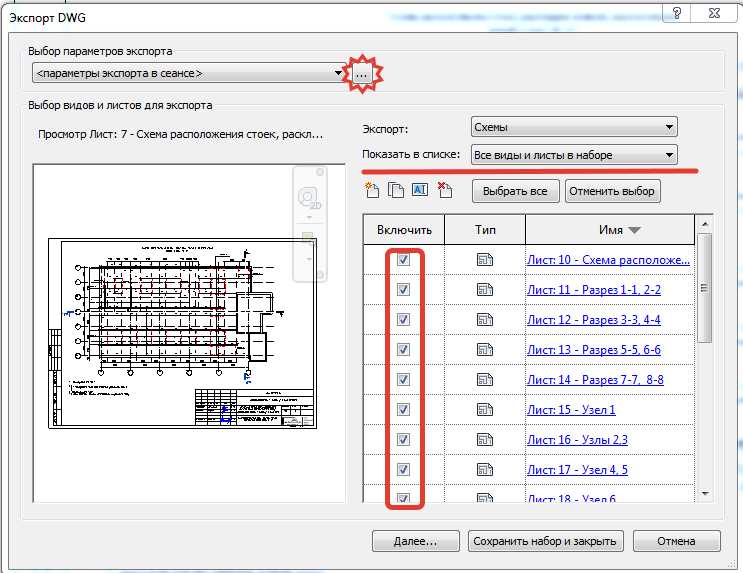
Перед конвертацией файла RVT (Revit) в формат AutoCAD (DWG), необходимо тщательно подготовить проект для обеспечения качественного переноса данных и предотвращения потерь информации. Правильная подготовка позволит избежать ошибок и упрощает дальнейшую работу в AutoCAD.
- Проверка версий программного обеспечения. Убедитесь, что версия вашего файла RVT совместима с версией AutoCAD, которая будет использоваться для конвертации. Новые версии Revit могут иметь особенности, не поддерживаемые более старыми версиями AutoCAD.
- Удаление ненужных элементов. Перед конвертацией рекомендуется очистить файл от лишних объектов, таких как временные элементы, скрытые слои или объекты, которые не нужны в AutoCAD. Это поможет уменьшить размер файла и ускорить процесс конвертации.
- Использование моделей с правильной геометрией. Убедитесь, что геометрия в Revit корректно отображается и не содержит ошибок, таких как некорректно соединенные элементы. Некоторые сложные элементы, например, семейства или детали, могут не корректно перенести в AutoCAD.
- Проверка слоев и категорий. Организуйте элементы в файле по категориям и слоям, чтобы обеспечить корректную передачу этих настроек в AutoCAD. В Revit можно использовать слои для разных типов объектов, которые затем будут отображаться как отдельные слои в AutoCAD.
- Конфигурация видов и чертежей. Убедитесь, что нужные виды и чертежи подготовлены для экспорта. В Revit можно настроить планы, разрезы и фасады, которые будут видны в AutoCAD. Экспортируйте только те виды, которые необходимы для дальнейшей работы.
- Преобразование 3D моделей. Если проект содержит 3D-объекты, удостоверьтесь, что они настроены для правильного экспорта в 2D-плоскость, так как в AutoCAD будет работать с 2D-представлением объектов. При необходимости воспользуйтесь инструментами для упрощения 3D-моделей.
- Использование форматов обмена. Для более точной конвертации используйте форматы обмена, такие как IFC или DWG, в зависимости от потребностей проекта. Эти форматы могут быть использованы для создания промежуточных файлов, которые затем можно открыть в AutoCAD.
- Оптимизация масштабов. Настройте масштабы и единицы измерений в Revit так, чтобы они соответствовали стандартам AutoCAD. Различия в масштабе могут вызвать трудности в отображении размеров и пропорций объектов после конвертации.
После выполнения этих шагов файл будет готов для конвертации в AutoCAD. Следуя этим рекомендациям, вы минимизируете риски потери данных и упростите процесс работы в новой среде.
Пошаговое руководство по конвертации файла RVT в формат DWG
Конвертация файла RVT (формат Revit) в DWG (формат AutoCAD) необходима для совместной работы между различными программами и обеспечения легкости обмена чертежами. Процесс требует нескольких ключевых шагов, чтобы сохранить детали и структуру проекта. Рассмотрим этот процесс поэтапно.
Шаг 1: Открытие файла RVT в Autodesk Revit
Первым шагом является открытие исходного файла RVT в Autodesk Revit. Для этого запустите Revit, выберите «Открыть» и выберите нужный файл. Убедитесь, что версия Revit, используемая для открытия, совместима с версией файла RVT.
Шаг 2: Подготовка модели для экспорта
Перед экспортом необходимо настроить параметры отображения, чтобы исключить ненужные элементы. В Revit откройте вкладку «Вид», выберите нужные виды (например, план, разрез, фасад) и убедитесь, что все элементы модели отображаются корректно. Можно использовать фильтры для исключения ненужных объектов или слоев.
Шаг 3: Экспорт в формат DWG
Для экспорта в DWG используйте команду «Экспорт» в меню «Файл». В появившемся окне выберите формат «DWG». Здесь можно настроить параметры экспорта, такие как версия AutoCAD (например, 2013, 2016), а также выбрать нужные слои и виды. Важно правильно настроить систему координат, чтобы модель была правильно ориентирована в AutoCAD.
Шаг 4: Настройка параметров экспорта
При экспорте в DWG важно настроить следующие параметры:
- Выбор слоев: Выберите, какие слои будут экспортированы, чтобы избежать избыточных данных в файле DWG.
- Конфигурация типов объектов: Убедитесь, что все объекты, такие как стены, окна и двери, преобразуются в соответствующие элементы AutoCAD.
- Опции масштаба: Настройте масштаб для правильного отображения элементов модели.
Шаг 5: Завершение экспорта и открытие в AutoCAD
После настройки параметров экспорта нажмите «ОК». Процесс конвертации может занять несколько минут в зависимости от сложности модели. После завершения экспорта откройте полученный файл в AutoCAD для проверки. Убедитесь, что все элементы корректно перенесены и отображаются в нужном масштабе.
Шаг 6: Доработка и финальная настройка в AutoCAD
После открытия файла в AutoCAD может потребоваться доработка. Некоторые элементы, такие как аннотации и размеры, могут быть некорректно перенесены и нуждаться в дополнительной настройке. Также рекомендуется проверить слои и линии на соответствие стандартам AutoCAD.
Как сохранить свойства объекта при конвертации RVT в AutoCAD
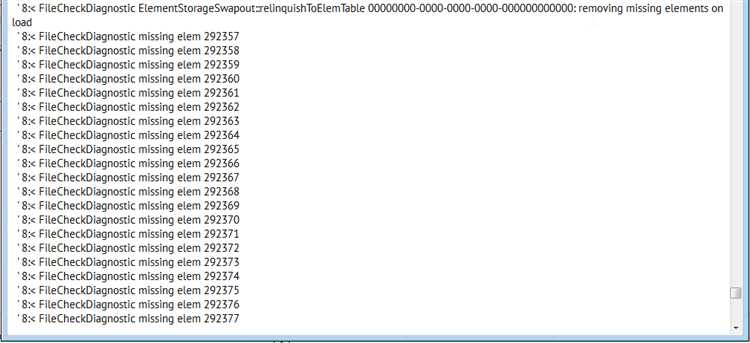
При конвертации файла RVT (Revit) в формат AutoCAD (DWG) важно учесть сохранение свойств объектов, чтобы избежать потери данных, которые могут быть критичными для дальнейшей работы. В процессе конвертации AutoCAD не поддерживает все свойства объектов Revit, но существуют способы минимизировать потери и сохранить важную информацию.
1. Использование специализированных инструментов для конвертации
Для сохранения свойств объекта при конвертации важно использовать инструменты, такие как Revit to AutoCAD Converter или другие сторонние плагины, специально предназначенные для этой задачи. Эти утилиты обеспечивают передачу метаданных и основных свойств объектов, таких как материалы, размеры и слои. Важно удостовериться, что выбранный инструмент поддерживает не только геометрические данные, но и информационные параметры объектов.
2. Экспорт через формат IFC
Одним из наиболее эффективных методов передачи данных с сохранением свойств является экспорт в формат IFC (Industry Foundation Classes). При экспорте модели Revit в IFC можно сохранить информацию о материалах, объектах и их характеристиках. Этот формат позволяет избежать значительных потерь при передаче данных в AutoCAD, так как поддерживает более широкий спектр свойств, чем стандартный формат DWG.
3. Учет слоев и элементов
В процессе конвертации важно настроить правильное распределение объектов по слоям. В AutoCAD можно вручную настроить соответствие между слоями Revit и слоями DWG, что обеспечит правильную структуру документа. Кроме того, элементы, такие как аннотативные объекты, размеры и примечания, могут потребовать дополнительной настройки для корректного отображения в AutoCAD.
4. Подготовка модели перед экспортом
Для повышения точности конвертации рекомендуется провести предварительную оптимизацию модели в Revit. Это включает удаление несущественных объектов, настройку отображения и скрытие временных элементов. Убедитесь, что каждый объект имеет правильные категории и параметры, чтобы избежать путаницы и потерь данных при экспорте.
5. Применение стандартов для конвертации
Важно установить внутренние стандарты для работы с файлами, полученными из Revit, чтобы исключить несовместимости и потери данных. Настройте шаблоны для AutoCAD, которые будут учитывать специфику объектов, полученных из Revit, а также автоматизировать процесс экспорта/импорта с помощью специализированных скриптов или команд.
Соблюдение этих рекомендаций поможет сохранить максимальное количество информации при конвертации файлов RVT в AutoCAD, минимизируя риски потерь данных и ошибок в процессе дальнейшей работы.
Использование сторонних инструментов для конвертации файлов RVT
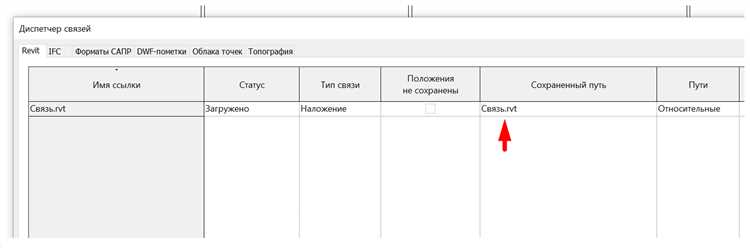
Конвертация файлов формата RVT (Revit) в AutoCAD зачастую необходима для дальнейшей работы с проектами в DWG-формате. Существует несколько сторонних инструментов, которые обеспечивают эффективную и точную конвертацию данных. Рассмотрим основные из них:
- Revit to AutoCAD Exporter – это специализированный инструмент для преобразования проектов из Revit в формат DWG. Он сохраняет геометрические данные, включая стеновые элементы, двери и окна, а также может конвертировать видовые экраны и шрифты.
- Autodesk Navisworks – с помощью этого инструмента можно не только просматривать и анализировать модели, но и экспортировать их в формат, совместимый с AutoCAD. Navisworks поддерживает множество форматов, включая RVT и DWG.
- FabTrol MRP – специализированное программное обеспечение для конвертации строительных и инженерных проектов. Оно предлагает возможности для точной и детализированной конверсии моделей Revit в DWG-файлы, сохраняя элементы конструкции в исходном виде.
- Any DWG to RVT Converter – этот инструмент позволяет не только конвертировать векторные изображения из AutoCAD в Revit, но и поддерживает обратную конвертацию RVT в DWG, что может быть полезно для работы с другими участниками проекта.
При выборе инструмента важно учитывать следующие аспекты:
- Точность передачи данных: Не все конвертеры способны передать все элементы без искажений, особенно в сложных проектах. Лучше выбрать решения с возможностью настройки параметров экспорта.
- Поддержка слоев и аннотаций: Важно, чтобы инструмент корректно работал с аннотациями и слоями AutoCAD, которые часто требуют отдельной настройки.
- Производительность: Конвертация больших файлов может занять значительное время, поэтому стоит выбирать решения с высокой скоростью обработки.
Эти инструменты могут существенно упростить процесс передачи данных между Revit и AutoCAD, сохраняя точность и интеграцию всех элементов проекта. Однако стоит помнить, что некоторые инструменты требуют дополнительных настроек или обучения для эффективного использования.
Ошибки при открытии RVT в AutoCAD и способы их устранения
Одна из распространенных ошибок — это ошибка несовместимости версий. AutoCAD не поддерживает открытие файлов RVT напрямую, поэтому необходимо использовать промежуточные форматы, такие как DWG или DXF. Неверная версия плагина, который отвечает за конвертацию, может привести к некорректному отображению элементов, например, утрате связи между объектами или ошибочному расположению объектов на чертеже.
Для устранения этой проблемы важно использовать актуальную версию плагина для конвертации. Также рекомендуется убедиться, что версия AutoCAD поддерживает импорт файлов Revit. Для этого следует обновить программное обеспечение или воспользоваться специализированными плагинами, такими как «Revit to AutoCAD DWG» или аналогичные решения, предназначенные для улучшенной совместимости.
Другой проблемой является потеря метаданных и параметров, связанных с объектами в Revit. При конвертации в DWG данные о свойствах объектов могут быть утеряны или неправильно перенесены. Чтобы избежать этого, стоит использовать метод экспорта с настройками, которые сохраняют все возможные параметры, или же вручную проверять важные метаданные после конверсии.
Третья ошибка связана с геометрией объектов. Revit использует более сложную систему построения объектов, в то время как AutoCAD чаще всего работает с примитивной геометрией. В результате объекты могут отображаться некорректно или быть вовсе исключены. В этом случае следует провести очистку модели в Revit, удаляя лишние элементы, и использовать упрощенные методы конвертации для сохранения точности модели.
Нередко пользователи сталкиваются с проблемами при экспорте элементов с привязками, которые в AutoCAD отображаются неверно. Это может происходить из-за различий в системах координат и способах привязки. Чтобы избежать подобных ошибок, необходимо предварительно проверить настройки координатных систем и корректно настроить привязки в обоих приложениях перед экспортом и импортом файлов.
Для минимизации ошибок всегда рекомендуется тестировать конвертацию на небольших файлах, чтобы выявить возможные проблемы до работы с более сложными проектами. Это поможет значительно сэкономить время на этапе устранения неполадок и получить оптимальный результат при работе с файлами RVT в AutoCAD.
Как работать с полученным DWG файлом после конвертации
После конвертации файла RVT в формат DWG, важно правильно настроить рабочее пространство в AutoCAD для корректной работы с полученным чертежом. На первом этапе откройте файл и проверьте, насколько корректно передались элементы модели, такие как стены, двери и окна. Чаще всего конвертация теряет информацию о слоях и свойствах объектов, поэтому вам нужно будет вручную восстановить эти параметры.
Первый шаг – настройка слоев. Конвертированные файлы могут быть загружены с минимальным количеством слоев или без их создания вообще. Используйте команду LAYER для создания слоев, соответствующих элементам из модели RVT, и перенесите объекты на правильные слои. Это обеспечит лучшую организацию чертежа и упростит дальнейшую работу.
Второй шаг – проверка типов объектов. Некоторые элементы, такие как колонны или балки, могут быть преобразованы в простые геометрические объекты. Для их дальнейшего редактирования вам потребуется вручную настроить типы объектов и добавить аннотации, чтобы сохранить нужную информацию для дальнейшей работы. Используйте команду PROPERTIES, чтобы изменить параметры объектов и привести их в нужный вид.
Третий шаг – проверка масштаба и размеров. Часто в процессе конвертации могут измениться масштабы объектов, особенно если исходные данные не были правильно откалиброваны. Для проверки используйте команду DIMSTYLE для настройки стилей размеров, и тщательно проверьте правильность отображения всех элементов на чертеже.
Четвертый шаг – настройка внешнего вида. После конвертации некоторые элементы могут выглядеть не так, как в оригинальном проекте, из-за различий в отображении визуальных стилей между Revit и AutoCAD. Используйте команду VISUALSTYLES для выбора подходящего визуального стиля, который лучше всего передаст информацию о проекте.
Пятый шаг – проверка и исправление аннотаций. Аннотации, такие как текст и размеры, часто конвертируются с ошибками или теряются. Пройдитесь по каждому текстовому элементу и убедитесь, что все пометки и описания отображаются корректно. При необходимости создайте новые текстовые элементы с помощью команды MTEXT или DTEXT.
После выполнения этих шагов ваш DWG файл будет готов к дальнейшему использованию в AutoCAD. Важно понимать, что конвертация не всегда сохраняет все параметры исходного файла RVT, поэтому необходима тщательная проверка и корректировка проекта.
Ограничения и возможности конвертации файлов RVT в AutoCAD
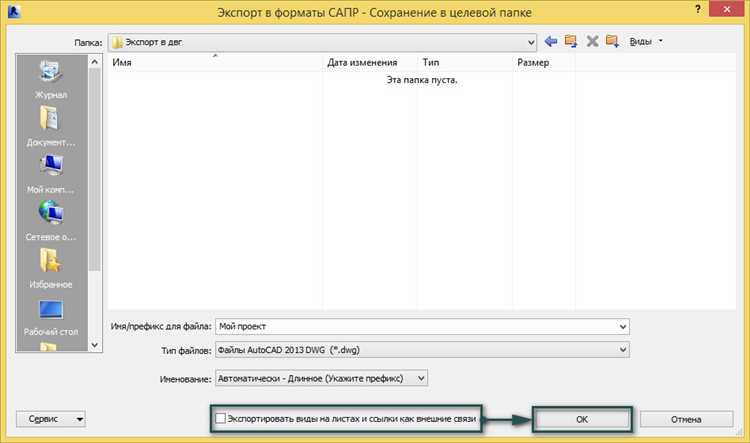
Конвертация файлов RVT (формат Revit) в AutoCAD представляет собой технически сложную задачу, связанная с особенностями работы этих программ. Revit ориентирован на создание информации о здании (BIM), тогда как AutoCAD больше применяется для 2D- и 3D-чертежей. Это различие влияет на точность и качество конвертации.
Основным ограничением является потеря данных, связанных с параметрической информацией и элементами BIM, такими как семейства и связи между объектами. Эти данные невозможно перенести напрямую в AutoCAD, что может привести к утрате важной информации при импорте.
Кроме того, в процессе конвертации могут возникнуть проблемы с масштабами и точностью геометрии, особенно при работе с трехмерными моделями. AutoCAD, в отличие от Revit, не поддерживает полное 3D-моделирование с возможностью автоматической генерации всех элементов зданий, поэтому для создания точных моделей в AutoCAD потребуется дополнительная доработка.
Возможности конвертации, с другой стороны, позволяют использовать несколько методов, включая экспорт в форматы DWG и IFC. При экспорте в DWG формат сохраняются основные геометрические элементы, такие как стены, окна и двери, что облегчает дальнейшую работу в AutoCAD. Однако, текстовая и параметрическая информация теряется.
Для улучшения процесса конвертации можно использовать специализированные плагины и программы для обмена данными между Revit и AutoCAD. Они помогают минимизировать потерю данных и корректно передавать геометрические и текстовые элементы, но требуют дополнительных настроек и проверки качества импорта.
Важным моментом является правильный выбор формата экспорта. Если задача заключается в передаче информации для дальнейшей работы в AutoCAD, то оптимальным решением может быть экспорт в формат DWG с последующей настройкой слоев и блоков, что поможет сохранить структуру проекта.
Таким образом, конвертация файлов RVT в AutoCAD имеет ряд ограничений, но с помощью правильных инструментов и подхода возможно минимизировать потери данных и сохранить большую часть информации для дальнейшего использования в AutoCAD.
Вопрос-ответ:
Можно ли открыть файл RVT в AutoCAD без установки дополнительного ПО?
В AutoCAD нет прямой функции для открытия файлов RVT, так как это формат, используемый в программе Revit для моделирования информации о здании. Однако, можно конвертировать файл RVT в формат, поддерживаемый AutoCAD, используя специализированное ПО, такое как Revit или сторонние конвертеры, которые преобразуют RVT в формат DXF или IFC. После этого файл будет доступен для работы в AutoCAD.
Какие шаги необходимо предпринять для конвертации файла RVT в AutoCAD?
Чтобы конвертировать файл RVT в формат, подходящий для AutoCAD, нужно использовать программу Revit. В Revit откройте файл RVT и экспортируйте его в формат DXF или IFC. Затем откройте полученный файл в AutoCAD. Важно, чтобы все элементы, использующие специфические возможности Revit, такие как элементы BIM, были проверены и адаптированы под возможности AutoCAD.
Почему AutoCAD не поддерживает файлы RVT напрямую?
AutoCAD и Revit – это две разные программы с разными концепциями работы. AutoCAD в основном используется для 2D-чертежей и 3D-моделирования, тогда как Revit ориентирован на моделирование информации о здании (BIM), где используются более сложные данные и элементы. Формат RVT создан для работы в Revit, а AutoCAD не поддерживает такой сложный формат напрямую, так как не предназначен для работы с информационным моделированием зданий.
Какую информацию теряет файл при конвертации из RVT в формат, поддерживаемый AutoCAD?
При конвертации из RVT в другие форматы, такие как DXF или IFC, возможно потеря некоторых данных, которые уникальны для Revit, например, информации о взаимосвязях между элементами, параметрах BIM, а также спецификаций, связанных с моделированием здания. Эти данные могут не быть корректно перенесены в AutoCAD, так как AutoCAD не поддерживает полную структуру информации Revit.
Какие альтернативы конвертации файлов RVT в AutoCAD существуют?
Если использование Revit для конвертации файла в AutoCAD не является удобным вариантом, можно воспользоваться сторонними программами для конвертации, такими как FME, которые позволяют преобразовывать данные между различными форматами, включая RVT и AutoCAD. Также есть онлайн-сервисы, которые предлагают услуги конвертации файлов, однако их функциональность может быть ограничена в зависимости от сложности модели в файле RVT.